Windows og Windows Server deler begge samme kode, men bruges til forskellige formål.
- Windows Server er designet til servere og avancerede processorer sammenlignet med Windows OS.
- Denne vejledning vil fremhæve nogle afgørende forskelle og ligheder mellem begge operativsystemer.
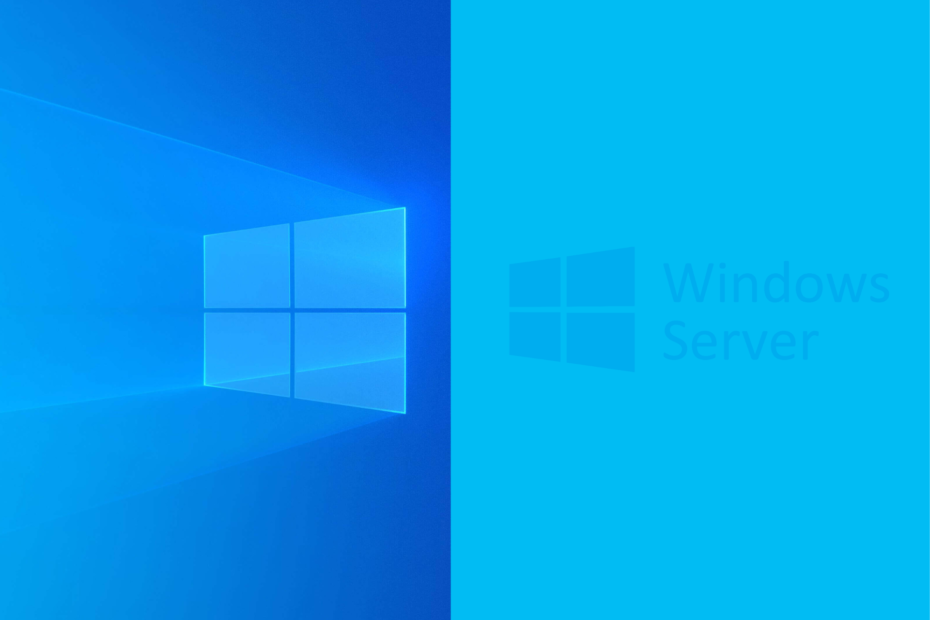
xINSTALLER VED AT KLIKKE PÅ DOWNLOAD FIL
Fortect er et systemreparationsværktøj, der kan scanne hele dit system for beskadigede eller manglende OS-filer og automatisk erstatte dem med fungerende versioner fra dets lager.
Boost din pc-ydeevne i tre nemme trin:
- Download og installer Fortect på din pc.
- Start værktøjet og Start scanningen
- Højreklik på Reparation, og ret det inden for et par minutter.
- 0 læsere har allerede downloadet Fortect indtil videre i denne måned
Microsoft tilbyder forskellige versioner af operativsystemer, herunder Windows og Windows Server. Disse operativsystemer ligner hinanden, da de deler den samme kode, men bruges til forskellige opgaver.
Denne guide vil forklare hvad Windows Server er, sammenligne Windows vs. Windows Server, og udforsk deres forskelle.
Hvad er Windows Server?
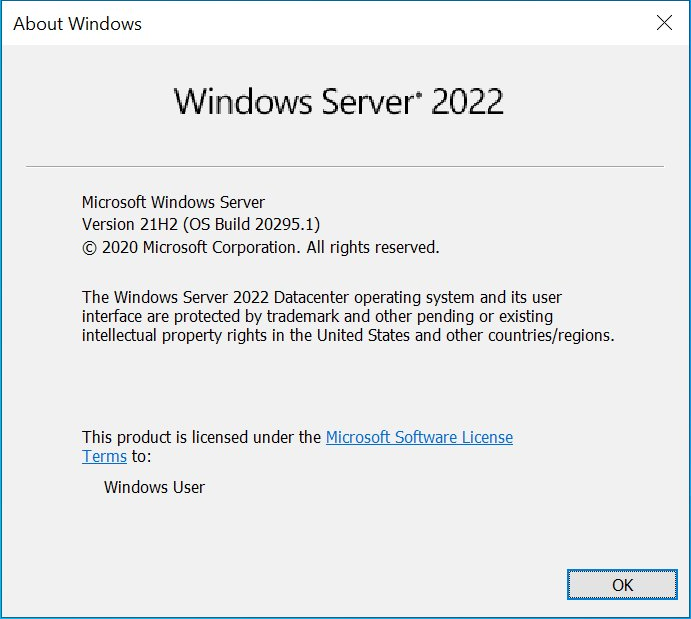
Windows Server er et serveroperativsystem designet af Microsoft. Det kan køre på servere og give en platform til at køre applikationer, administrere netværksressourcer og gemme data.
Det tilbyder en række funktioner, herunder fil- og printtjenester, webservertjenester, katalogtjenester og virtualisering.
Organisationer af forskellige størrelser bruger denne version af operativsystemet til at understøtte flere forretningsapps og -tjenester, såsom webapps, cloudtjenester, databaser og mere. Den seneste version af Windows Server er Windows Server 2022.
Windows vs. Windows Server Hvad er forskellene?
1. Brugergrænseflade
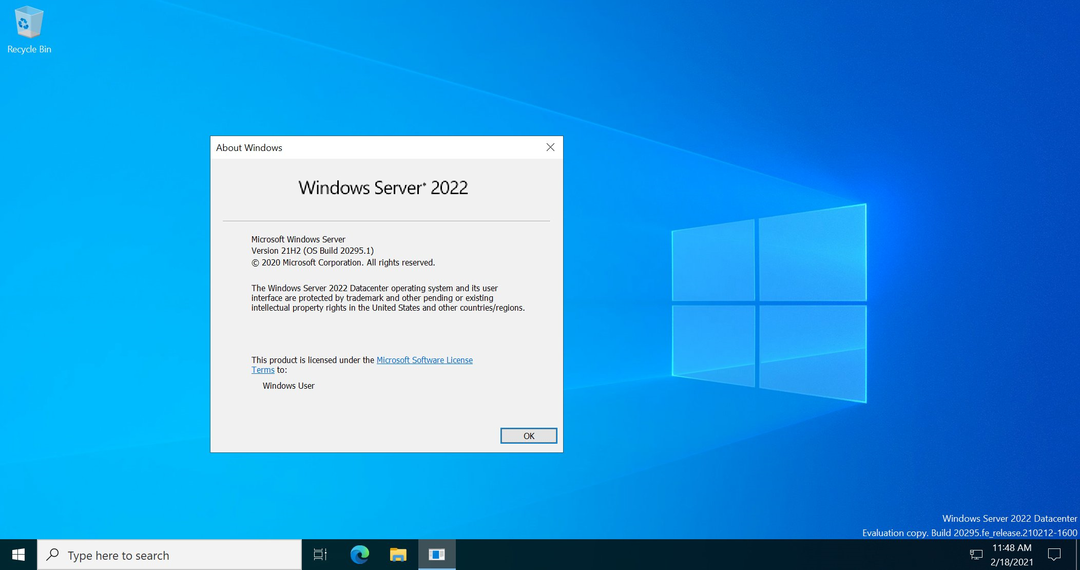
En af de mest markante forskelle er brugergrænsefladen i Windows 10/11. Den seneste Windows-version er specifikt til personlige computere. Den har en grafisk brugergrænseflade optimeret til berøring og tastatur/mus input.
Imidlertid, Windows Server fjernadministrerer servere ved hjælp af Windows-værktøjer såsom PowerShell og Remote Desktop. Brugergrænsefladen i dette operativsystem er ikke brugervenlig og specielt designet til administration. Den er ideel til serveradministratorer, der foretrækker en kommandolinjegrænseflade.
2. Hardware support
Windows 10 er designet til at køre på low-end bærbare computere og high-end gaming pc'er. Den er forbrugerorienteret og optimeret til at bruge grafikkort og periferiudstyr til gaming.
På den anden side er Windows Server optimeret til hardware i serverklassen, såsom store mængder RAM og avancerede processorer. Den understøtter også hardwarefunktioner såsom hot-swappable harddiske og redundante strømforsyninger, som ikke er tilgængelige med Windows 10-versionen.
3. Arbejdsbelastninger
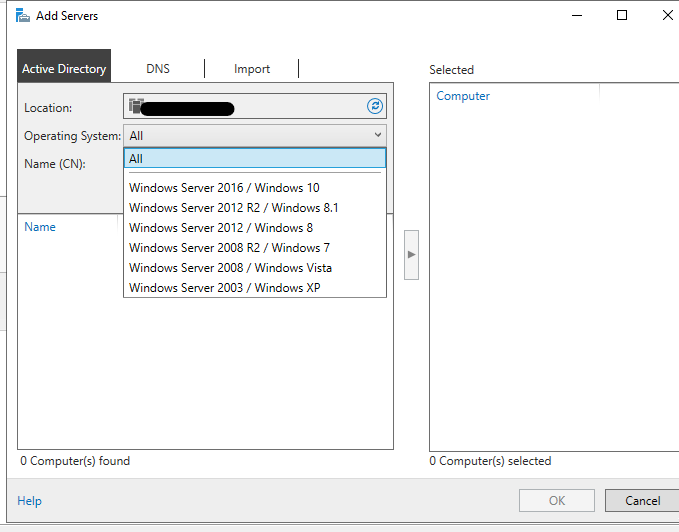
Windows Server er netop udviklet til serverarbejdsbelastninger. Derfor inkluderer den værktøjer og funktioner som f.eks Hyper-V(opret og administrer virtuelle maskiner), som ikke er tilgængelige med Windows 10/11.
Windows Server har også værktøjer til at administrere Active Directory, som arrangerer brugerkonti, sikkerhedsgrupper og andre netværksressourcer.
I modsætning hertil bruges Windows 10 primært til personlige computeropgaver, såsom at surfe på nettet, køre produktivitetsapplikationer og spille spil.
4. Licensering
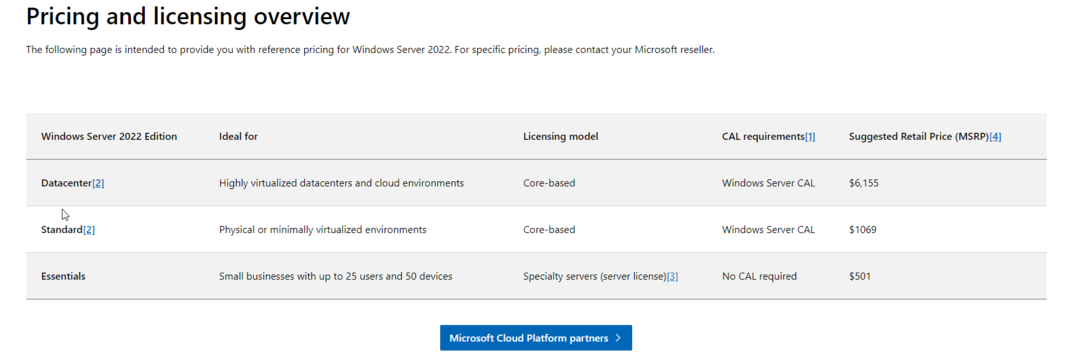
Windows 10/11 er et selvstændigt produkt med én licens pr. enhed. Licensen til Windows Server er dog baseret på antallet af processorer og kerner på serveren, med minimum otte kerner påkrævet pr. processor. Så omkostningerne ved at licensere Windows Server er relativt høje sammenlignet med Windows 10.
5. Sikkerhed
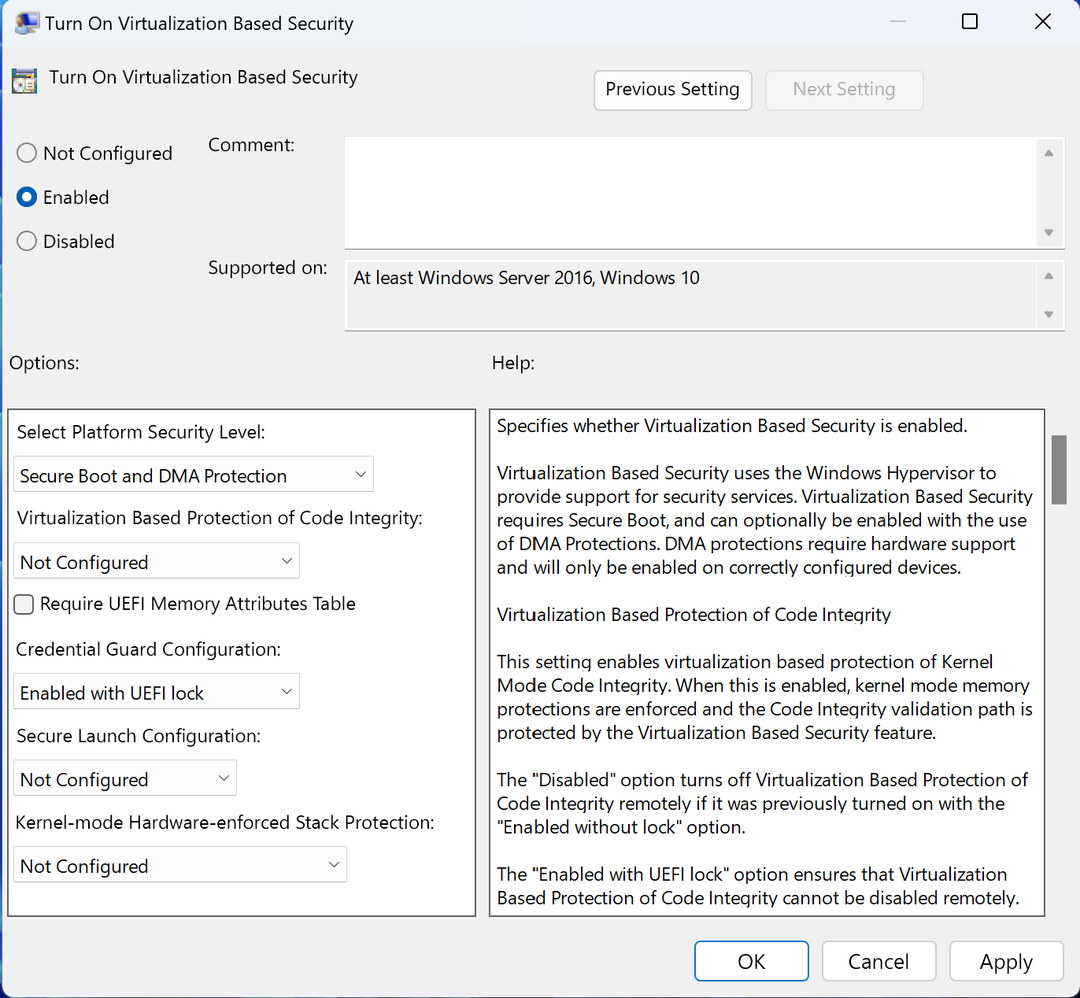
Ekspert tip:
SPONSORERET
Nogle pc-problemer er svære at tackle, især når det kommer til manglende eller beskadigede systemfiler og arkiver i din Windows.
Sørg for at bruge et dedikeret værktøj, som f.eks Fortect, som vil scanne og erstatte dine ødelagte filer med deres friske versioner fra dets lager.
Windows 10/11 har grundlæggende sikkerhedsfunktioner såsom Windows Defender og BitLocker-kryptering. Men sammen med disse grundlæggende funktioner kommer Windows Server også med nogle ekstra funktioner såsom Credential Guard (beskyttelse mod pass-the-hash-angreb), Just Enough Administration (deleger administration for alt, der administreres af PowerShell) og NAP (håndhæver overholdelse af netværkssundhedspolitikker) for at sikre servere.
- Flet C- og D-drev i Windows 11: Sådan gør du det i 3 trin
- Sådan gendannes slettede Sticky Notes på Windows 11
6. Opdateringer og support
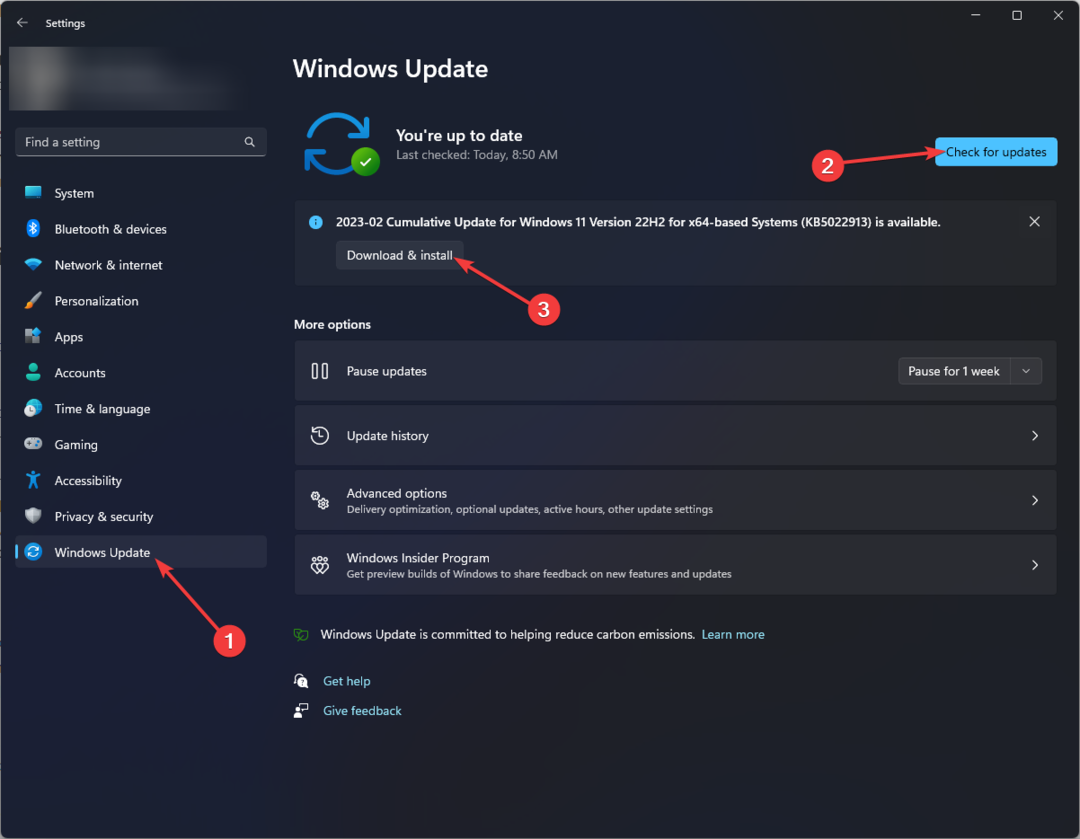
Microsoft udgiver regelmæssigt månedlige opdateringer til Windows 10/11, som har til formål at rette fejl, introducere nye funktioner og forbedre ydeevnen. Det Windows opdatering funktion i appen Indstillinger installerer automatisk disse opdateringer.
Windows Server modtager også regelmæssige opdateringer, men udgives ikke ofte, da de kræver flere tests, før de installeres i produktionsmiljøet. Desuden har Windows Server en længere supportlivscyklus end Windows.
7. Fildeling
Windows leveres med grundlæggende fildelingsfunktioner, der giver brugerne mulighed for at dele filer og mapper over et netværk. Derudover understøtter den SMB-protokollen til fildeling, som gør det muligt for brugere at få adgang til delte filer og mapper fra enhver enhed på netværket.
Windows Server leveres med avancerede fildelingsfunktioner, herunder adgangsbaseret optælling (lader brugere kun se de filer og mapper, de har tilladelse til at få adgang til), distribueret fil System (opretter en logisk visning af filshares fordelt på tværs af flere servere som en enkelt delt mappe) og File Server Resource Manager (administrer og klassificer data gemt på filen servere)
8. Opbevaring
Windows har grundlæggende lagerkapacitet, og det understøtter NTFS og FAT-filsystemer til lagring af data på harddiske og eksterne lagerenheder. Derudover giver den essentiel softwarebaseret RAID-understøttelse til dataredundans.
Windows Server giver mere avancerede lagerkapaciteter. For eksempel kommer det med lagerpladser (opret virtuelle diske ved at gruppere fysiske diske sammen), Storage QoS (administrer ydelsen af lagerressourcer) og Data Deduplication (fjern dublet data).
9. Skalerbarhed
Windows er skalerbart, men du kan kun bruge det på en enkelt enhed. Du kan installere det på en bred vifte af hardware, men kun til personlig brug og hjemmebrug.
I modsætning hertil er Windows Server meget skalerbar, hvilket giver virksomheder mulighed for nemt at tilføje eller fjerne hardwareressourcer. Derudover kan du installere det på flere servere og bruge det til at administrere store netværk og datacentre. Dette gør den ideel til virksomheder, der kræver fleksibel it-infrastruktur.
10. Fjernadgang
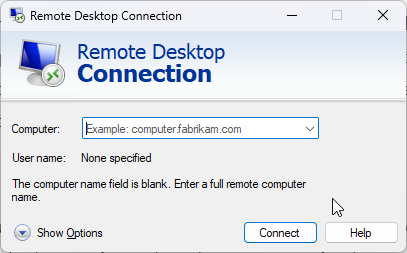
Windows har væsentlige fjernadgangsværktøjer designet til hjemmet og personligt brug. Med Remote Desktop Protocol (RDP), en indbygget funktion, giver den dig adgang til computere fra fjerntliggende steder og oprette forbindelse til andre enheder via internettet.
På den anden side giver Windows Server robuste fjernadgangsfunktioner gennem Remote Desktop Services (RDS). Funktionen giver administratorer mulighed for sikkert at administrere og levere fjernskriveborde, applikationer og tjenester til brugere over internettet eller et virksomhedsnetværk.
Derudover kommer Windows Server også med andre fjernadgangsfunktioner, herunder Virtual Private Network (VPN) og DirectAccess, der leverer sikker fjernforbindelse til virksomhedens netværk.
Som konklusion er Microsoft udviklet Windows og Windows Server to forskellige operativsystemversioner til forskellige formål.
De deler nogle få ligheder, men adskiller sig væsentligt i arbejdsbyrde, funktioner, funktionalitet, licenser osv. Hvis du har spørgsmål eller bekymringer om Windows vs. Windows Server, bedes du nævne dem i kommentarfeltet nedenfor.
Oplever du stadig problemer?
SPONSORERET
Hvis ovenstående forslag ikke har løst dit problem, kan din computer opleve mere alvorlige Windows-problemer. Vi foreslår, at du vælger en alt-i-en-løsning som Fortect at løse problemer effektivt. Efter installationen skal du blot klikke på Vis&Ret knappen og tryk derefter på Start reparation.


